搜尋
總瀏覽量
2012/04/09
標籤:
試用文
這次要體驗的部分是運動器材i.Concept,產品本身是健身車或是踏步機,本身也有顯示螢幕,如果你有iOS裝置,只要安裝相對應的程式就可以在程式上進行運動紀錄,這程式只要是iOS 5系列都適用,但就個人體驗結果,iPad第一代受限於硬體規格,建議不要JB後來使用。
外觀介紹
這是安裝好的樣子,在體驗前我已經先裝好程式,如果沒有安裝,插入後也會自動詢問是否要安裝對應程式。
程式使用簡介
粉絲頁:
[試用文]與App結合的運動器材─i.Concept試用
作者:
柚子
在
14:29
在iPhone/iPad造成 一股熱潮後,也帶動周邊廠商製造連動的產品,讓iPhone/iPad可以變成遙控器甚至是電子狗的臉。
這次要體驗的部分是運動器材i.Concept,產品本身是健身車或是踏步機,本身也有顯示螢幕,如果你有iOS裝置,只要安裝相對應的程式就可以在程式上進行運動紀錄,這程式只要是iOS 5系列都適用,但就個人體驗結果,iPad第一代受限於硬體規格,建議不要JB後來使用。
外觀介紹
首先是整體外觀
第一步當然是調整椅墊的高低,調整方式為逆時針旋轉調鬆,調整完畢後按下
產品本身有顯示螢幕,但是多了與iOS裝置的連動是此產品的最大特色,用iPhone/iPad都可以,但要提醒的是iPad需充飽電再使用會比較好。
這是安裝好的樣子,在體驗前我已經先裝好程式,如果沒有安裝,插入後也會自動詢問是否要安裝對應程式。
程式使用簡介
雖然說都可以相容,但程式並非通用版本,因此需要放大使用。每次啟動都會顯示警告訊息。
首先,點選第二個註冊使用帳號,註冊後的好處是每次都會記錄下來,如果不想要註冊可以選擇第三個選項。
輸入Email、密碼及確認密碼。
授權須知,請按下右邊的接受。
依序輸入個人的姓名、生日、年齡、性別、身高及體重等資訊。
這是我的資訊,輸入完畢按下最底下的送出。
註冊完畢就會到這個主畫面,還沒有插入產品,因此上方按鈕無效。
我的主控台部分顯示個人資訊及運動紀錄。
按下 Setup 進入設定選項,可以開啟/關閉背景音樂,運動起來就沒那麼無聊;底下是單位設定。
按下 Quick Training 進入快速訓練畫面,這邊操作很簡單,就是踏了之後,系統會顯示時間、距離、卡路里消耗、脈搏、等級,左下角顯示速度、轉速及阻力。
Goal 則是設定訓練目標,可以設定時間、距離及卡路里。
達成目標之後就會顯示Main Menu。
運動結束之後,可應用此程式偵測心跳回復的速
度來追蹤自己的健身效果。
按『DONE』可結束此頁面
按『DONE&DON’T結束不再顯示此頁面
這是設定目標畫面,第一次進入會確認年齡設定是否正確無誤。
按下Watt進入設定阻力畫面
按下Recovery可以測心跳,不過可別像我一樣傻傻照著上面示意圖操作。
而是要握產品本身金屬部分。
才可以正確量測到心跳值。
影音訂閱:科技新柚的 YouTube 頻道
--------------------------
粉絲頁:
您也許也對這些文章有興趣...
訂閱:
張貼留言
(
Atom
)






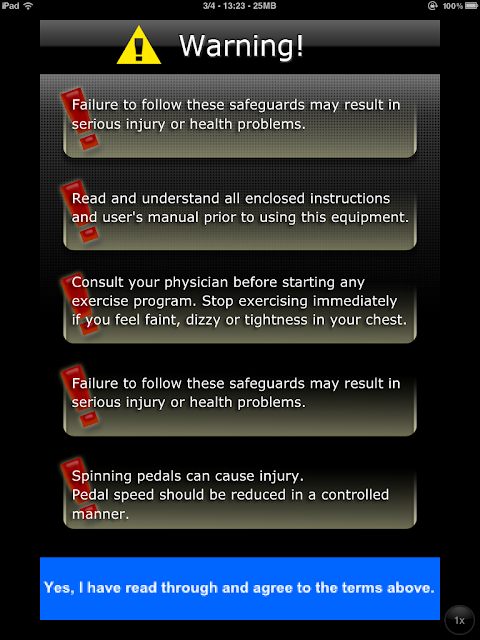


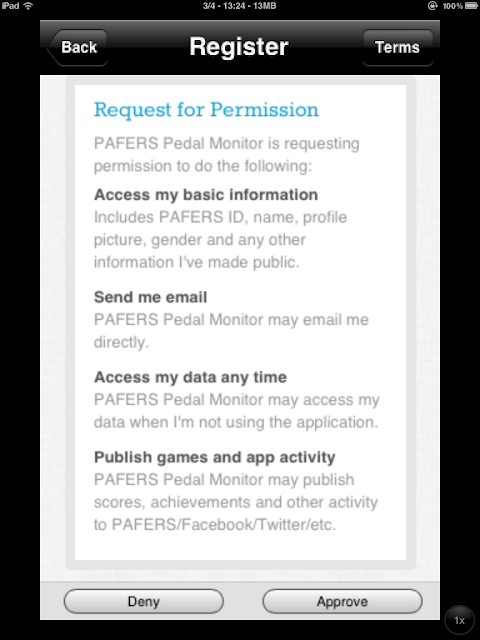











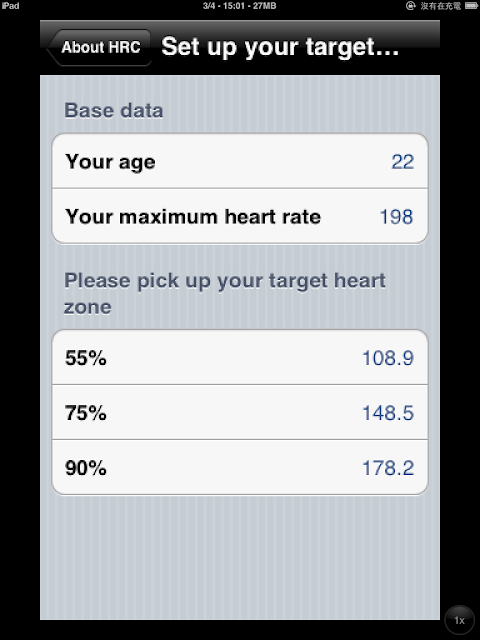





沒有留言 :
張貼留言
1.請注意網路禮節
2.請勿謾罵、人身攻擊
3.請勿留下任何垃圾廣告訊息